Memasang Lampu (Linux, Apache, MariaDB, PHP/Phpmyadmin) di RHEL/CentOS 7.0

- 4750
- 463
- Dana Hammes
Melangkau pengenalan lampu, kerana saya yakin kebanyakan anda tahu apa yang berlaku. Tutorial ini akan menumpukan perhatian kepada cara memasang dan mengkonfigurasi terkenal Lampu Stack - Linux Apache, MariaDB, PHP, Phpmyadmin - Pada pelepasan terakhir Red Hat Enterprise Linux 7.0 dan Centos 7.0, dengan sebutan bahawa kedua -dua pengagihan telah dinaik taraf httpd Daemon ke Apache http 2.4.
 Pasang lampu di RHEL/CentOS 7.0
Pasang lampu di RHEL/CentOS 7.0 Keperluan
Bergantung pada pengedaran, RHEL atau CentOS 7 yang digunakan.0, gunakan pautan berikut untuk melakukan pemasangan sistem yang minimum, menggunakan alamat IP statik untuk konfigurasi rangkaian.
Untuk RHEL 7.0
- RHEL 7.0 Prosedur pemasangan
- Daftar dan aktifkan langganan/repositori di RHEL 7.0
Untuk Centos 7.0
- Centos 7.0 Prosedur pemasangan
Langkah 1: Pasang pelayan Apache dengan konfigurasi asas
1. Setelah melakukan pemasangan sistem yang minimum dan konfigurasikan antara muka rangkaian pelayan anda dengan alamat IP statik pada RHEL/CentOS 7.0, teruskan dan pasang Apache 2.4 Pakej Perduaan Perkhidmatan Httpd Disediakan Borang Repositori Rasmi Menggunakan Perintah berikut.
# yum pasang httpd
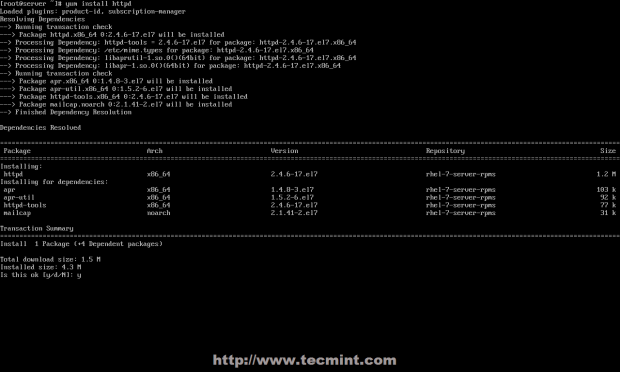 Pasang pelayan web Apache
Pasang pelayan web Apache 2. Selepas yum Pengurus Selesai Pemasangan, gunakan arahan berikut untuk menguruskan Apache Daemon, kerana RHEL dan CentOS 7.0 kedua -duanya berhijrah mereka di dalamnya skrip dari SYSV ke sistemd - Anda juga boleh menggunakan skrip SYSV dan Apache pada masa yang sama untuk menguruskan perkhidmatan tersebut.
# Status Systemctl | Mula | Berhenti | Restart | Reload Httpd atau # Service Httpd Status | Mula | Berhenti | Restart | Reload atau # Apachectl Configtest | anggun
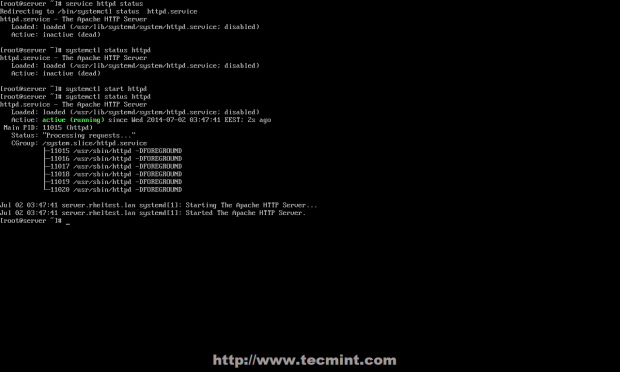 Mulakan pelayan web Apache
Mulakan pelayan web Apache 3. Pada langkah seterusnya Start Apache Service menggunakan skrip Sistem INIT dan Buka RHEL/CentOS 7.0 Peraturan Firewall Menggunakan Firewall-CMD, yang merupakan arahan lalai untuk menguruskan iptables melalui Firewalld Daemon.
# firewall-cmd --add-service = http
CATATAN: Perhatikan bahawa menggunakan peraturan ini akan kehilangan kesannya selepas sistem reboot atau perkhidmatan firewalld dimulakan semula, kerana ia dibuka pada peraturan terbang, yang tidak digunakan secara kekal. Untuk menggunakan peraturan iptables konsistensi mengenai penggunaan firewall -kekal pilihan dan mulakan semula perkhidmatan firewalld yang akan berkuat kuasa.
# Firewall-Cmd --PerManent --Add-Service = http # Systemctl Restart Firewalld
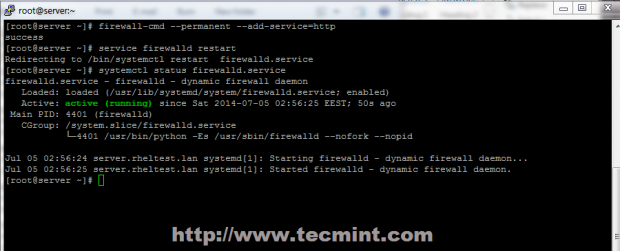 Dayakan Firewall di CentOS 7
Dayakan Firewall di CentOS 7 Pilihan firewalld penting lain dibentangkan di bawah:
# firewall-cmd --state # firewall-cmd --list-all # firewall-cmd-list-interfaces # firewall-cmd --get-service # firewall-cmd-query-service_name # firewall-cmd- tambah-port = 8080/tcp
4. Untuk mengesahkan fungsi Apache buka penyemak imbas jauh dan taipkan alamat IP pelayan anda menggunakan protokol HTTP pada URL (http: // server_ip), dan halaman lalai sepatutnya kelihatan seperti dalam tangkapan skrin di bawah.
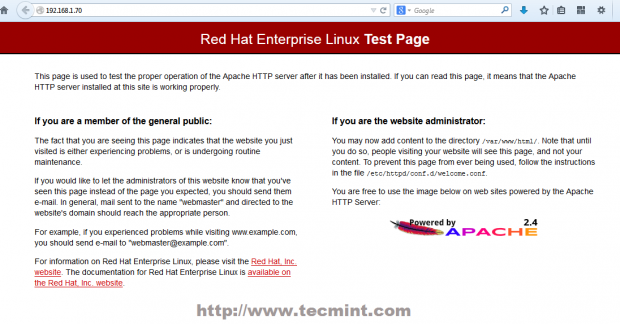 Halaman lalai Apache
Halaman lalai Apache 5. Buat masa ini, Apache Documentroot jalan yang ditetapkan ke /var/www/html Laluan Sistem, yang secara lalai tidak menyediakan sebarang fail indeks. Sekiranya anda ingin melihat senarai direktori laluan dokumen anda terbuka Apache selamat datang fail konfigurasi dan tetapkan Indeks penyata dari - ke + pada arahan, menggunakan tangkapan skrin di bawah sebagai contoh.
# nano/etc/httpd/conf.D/Selamat datang.Conf
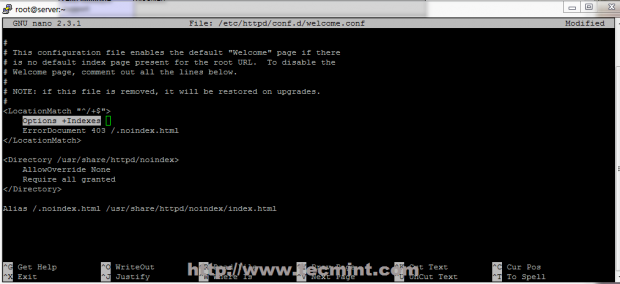 Penyenaraian direktori Apache
Penyenaraian direktori Apache 6. Tutup fail, mulakan semula perkhidmatan Apache untuk mencerminkan perubahan dan muat semula halaman penyemak imbas anda untuk melihat hasil akhir.
# Systemctl mulakan semula httpd
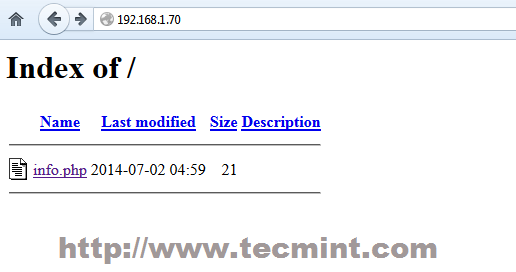 Fail indeks Apache
Fail indeks Apache Langkah 2: Pasang sokongan Php5 untuk Apache
7. Sebelum memasang sokongan bahasa dinamik Php5 untuk Apache, dapatkan senarai penuh modul dan sambungan PHP yang tersedia menggunakan arahan berikut.
# yum cari php
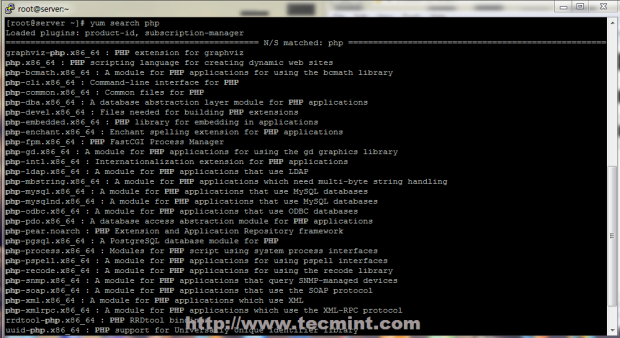 Pasang PHP di CentOS 7
Pasang PHP di CentOS 7 8. Bergantung pada jenis aplikasi yang ingin anda gunakan, pasang modul PHP yang diperlukan dari senarai di atas, tetapi untuk asas Mariadb sokongan dalam php dan Phpmyadmin anda perlu memasang modul berikut.
# YUM Pasang PHP PHP-MYSQL PHP-PDO PHP-GD PHP-MBSTRING
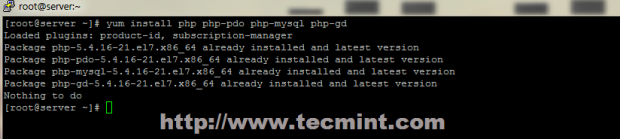 Pasang modul PHP
Pasang modul PHP 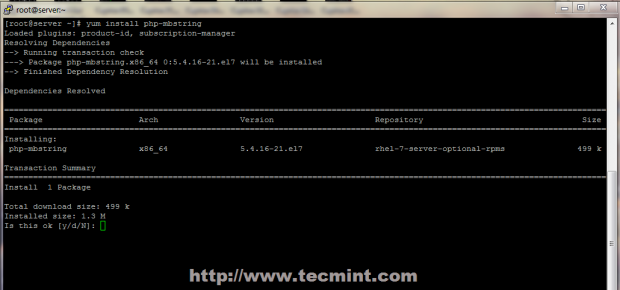 Pasang modul php mbstring
Pasang modul php mbstring 9. Untuk mendapatkan senarai maklumat penuh di PHP dari penyemak imbas anda, buat a maklumat.php Fail pada root dokumen Apache menggunakan arahan berikut dari akaun root, mulakan semula perkhidmatan HTTPD dan mengarahkan penyemak imbas anda ke http: // server_ip/info.php alamat.
# echo "">/var/www/html/info.PHP # Systemctl mulakan semula httpd
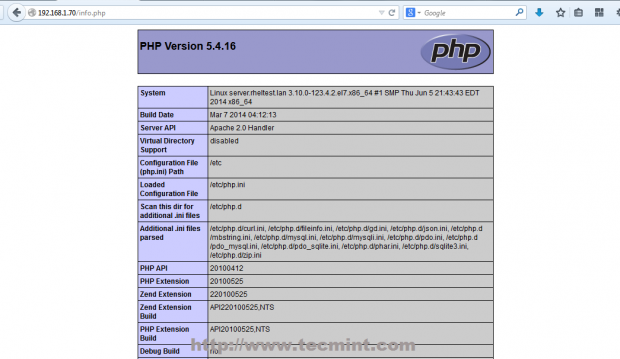 Semak maklumat PHP di CentOS 7
Semak maklumat PHP di CentOS 7 10. Sekiranya anda mendapat ralat pada tarikh PHP dan zon waktu, buka php.Ini fail konfigurasi, carian dan uncomment Tarikh.Zon masa penyataan, tambah lokasi fizikal anda dan mulakan semula daemon Apache.
# nano /etc /php.Ini
Cari dan ubah Tarikh.Zon masa garis untuk kelihatan seperti ini, menggunakan senarai zon masa yang disokong PHP.
Tarikh.zon waktu = benua/bandar
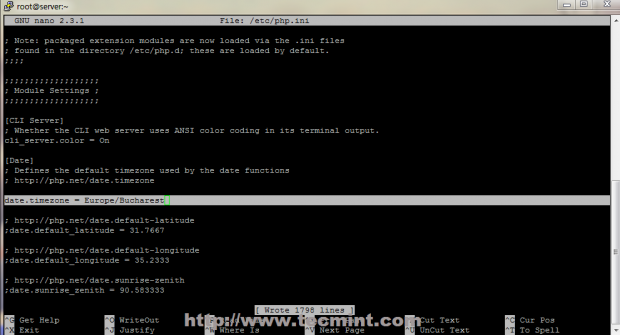 Tetapkan zon waktu dalam php
Tetapkan zon waktu dalam php Langkah 3: Pasang dan konfigurasikan pangkalan data MariaDB
11. Red Hat Enterprise Linux/CentOS 7.0 Beralih dari MySQL ke Mariadb untuk sistem pengurusan pangkalan data lalainya. Untuk memasang pangkalan data MariaDB gunakan arahan berikut.
# yum Pasang MariaDB-Server MariaDB
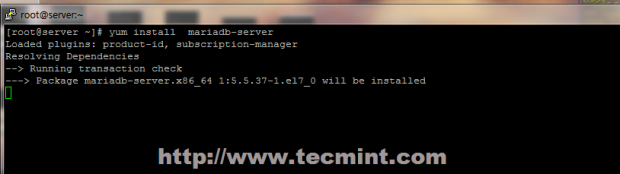 Pasang Mariadb di CentOS 7
Pasang Mariadb di CentOS 7 12. Selepas Pakej MariaDB dipasang, Mula Daemon Pangkalan Data dan Gunakan mysql_secure_installation Skrip untuk mengamankan pangkalan data (tetapkan kata laluan root, matikan log masuk dari root, keluarkan pangkalan data ujian dan keluarkan pengguna tanpa nama).
# Systemctl Mula MariaDB # mysql_secure_installation
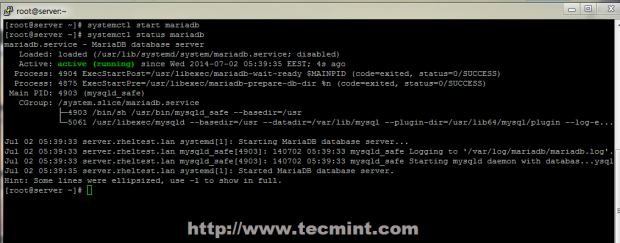 Mulakan pangkalan data MariaDB
Mulakan pangkalan data MariaDB 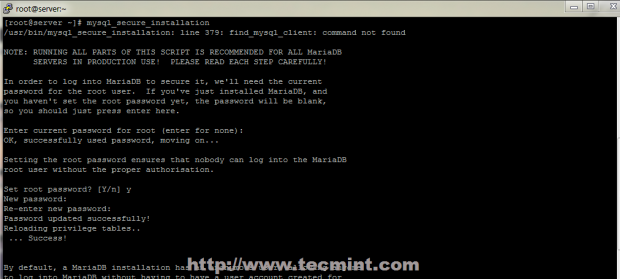 Pemasangan MySQL selamat
Pemasangan MySQL selamat 13. Untuk menguji log masuk fungsi pangkalan data ke MariaDB menggunakan akaun rootnya dan keluar menggunakan berhenti penyata.
mysql -u root -p mariadb> tunjukkan pembolehubah; Mariadb> berhenti
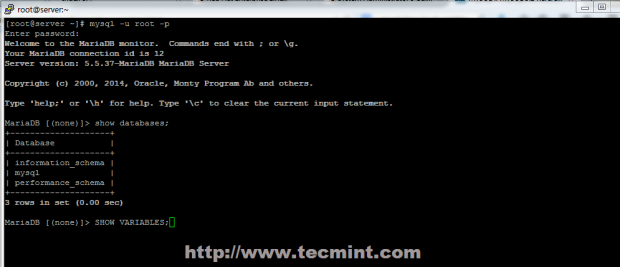 Sambungkan pangkalan data MySQL
Sambungkan pangkalan data MySQL Langkah 4: Pasang phpmyadmin
14. Secara lalai RHEL rasmi 7.0 atau Centos 7.0 repositori tidak menyediakan pakej binari untuk antara muka web phpmyadmin. Sekiranya anda tidak selesa menggunakan baris arahan MySQL untuk menguruskan pangkalan data anda, anda boleh memasang pakej phpmyadmin dengan membolehkan Centos 7.0 rpmforge repositori menggunakan arahan berikut.
# yum Pasang http: // pkgs.Repoforge.Org/RPMForge-Release/RPMForge-Release-0.5.3-1.EL7.rf.x86_64.rpm
Setelah mengaktifkan repositori rpmforge, pastikan seterusnya phpmyadmin.
# yum pasang phpmyadmin
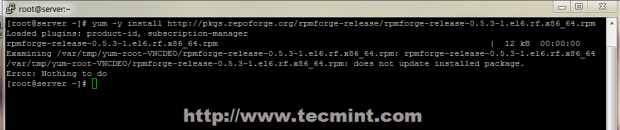 Dayakan repositori rpmforge
Dayakan repositori rpmforge 15. Seterusnya Konfigurasi phpmyadmin untuk membolehkan sambungan dari tuan rumah jauh dengan mengedit phpmyadmin.Conf fail, terletak di Apache Conf.d direktori, mengulas baris berikut.
# nano/etc/httpd/conf.d/phpmyadmin.Conf
Gunakan a # Dan komen baris ini.
# Pesanan menafikan, biarkan # menafikan dari semua # Benarkan dari 127.0.0.1
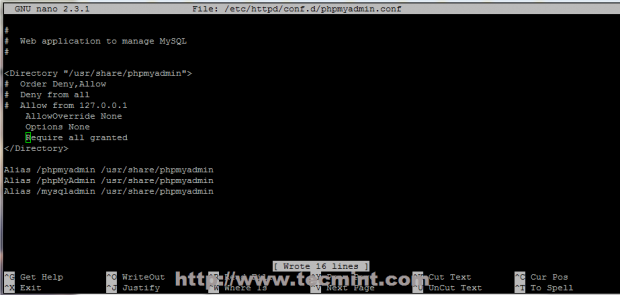 Benarkan akses phpmyadmin jauh
Benarkan akses phpmyadmin jauh 16. Untuk dapat log masuk ke antara muka web phpmyadmin menggunakan kaedah pengesahan cookie tambahkan a Blowfish String ke phpmyadmin konfigurasi.INC.php Fail seperti di tangkapan skrin di bawah dengan menggunakan rentetan rahsia, mulakan semula perkhidmatan web Apache dan mengarahkan penyemak imbas anda ke alamat URL http: // server_ip/phpmyadmin/.
# nano/etc/httpd/conf.d/phpmyadmin.conf # systemctl mulakan semula httpd
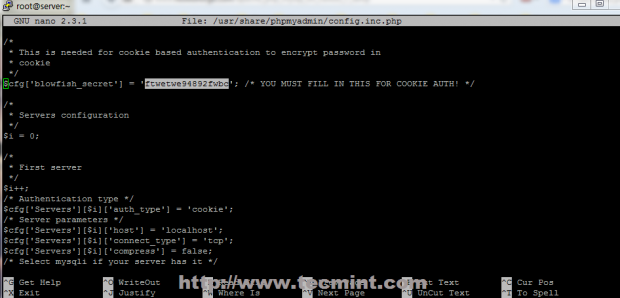 Tambah Blowfish di phpmyadmin
Tambah Blowfish di phpmyadmin 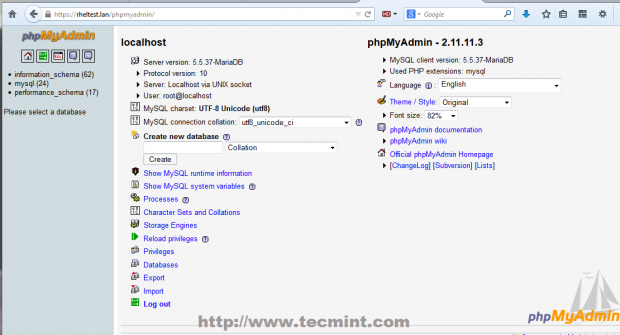 Papan pemuka phpmyadmin
Papan pemuka phpmyadmin Langkah 5: Dayakan Sistem Lampu Di Luar
17. Sekiranya anda memerlukan perkhidmatan MariaDB dan Apache secara automatik bermula selepas reboot mengeluarkan arahan berikut untuk membolehkan mereka seluruh sistem.
# Systemctl Dayakan MariaDB # Systemctl Dayakan Httpd
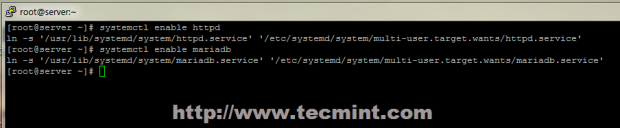 Dayakan sistem perkhidmatan lebar
Dayakan sistem perkhidmatan lebar Itu sahaja yang diperlukan untuk pemasangan lampu asas di Red Hat Enterprise 7.0 atau Centos 7.0. Siri artikel seterusnya yang berkaitan dengan timbunan lampu di CentOS/RHEL 7.0 akan membincangkan cara membuat tuan rumah maya, menghasilkan sijil dan kunci SSL dan menambah sokongan transaksi SSL untuk pelayan http Apache.
- « 10 Soalan dan Jawapan Wawancara Squid Proxy Server yang berguna di Linux
- Pemasangan Red Hat Enterprise Linux (RHEL) 7.0 ”dengan tangkapan skrin »

